„Minitool Moviemaker Free“ - nemokamas vaizdo įrašų redaktorius pradedantiesiems
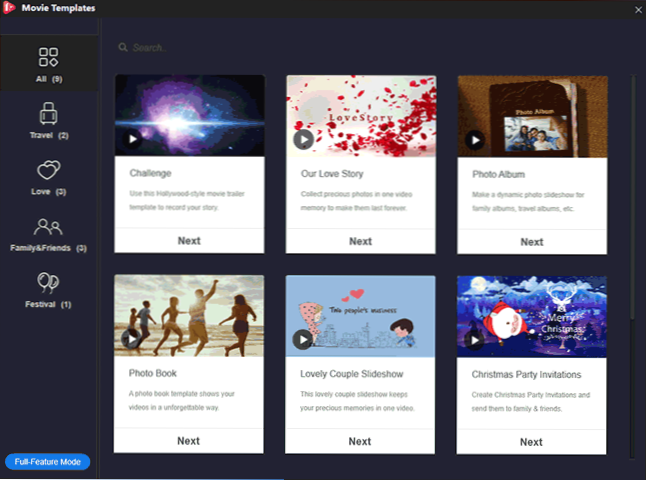
- 4831
- 1427
- Gustavo Mills
Neseniai svetainė paskelbė medžiagos atnaujinimą apie geriausius nemokamus vaizdo įrašų redaktorius, o iškart po to „The Mail“ buvo kūrėjų pasiūlymas peržiūrėti jų sprendimą - „Minitool MoviemakerFree“, kurį siūlau padaryti. Šis redaktorius su „Microsoft“ kino kūrėju neturėtų būti painiojamas.
Pats kūrėjas jau gali būti susipažinęs su jūsų populiariomis programomis, kad būtų galima atkurti duomenis arba dirbti su kietojo disko skyriais. Ir, kaip ir kitose komunalinėse įmonėse iš „Minitool“, „MovieMaker Free“ nėra rusų kalbos, aš iš anksto perspėju, jei tai yra rimtas trūkumas jums. Jus gali sudominti labai panašus paprastas nemokamas analogas rusų kalba - „iCecream“ vaizdo įrašų redaktorius.
Naudojant „Minitool Moviemaker“ nemokamą, vaizdo įrašų redagavimo galimybės
„Minitool MovieMaker“ nemoka tų vaizdo įrašų redaktorių, su kuriais susidurs net labai pradedantis vartotojas:
- Pradėję programą, pamatysite langą su sakiniu, kad galėtumėte pasirinkti vieną iš vaizdo įrašų galimų vaizdo šablonų su paruoštais efektais ir muzika, arba pereiti į įprastą redaktoriaus režimą, paspausdami mygtuką „Pilną režimą“ mygtuką liko žemiau.
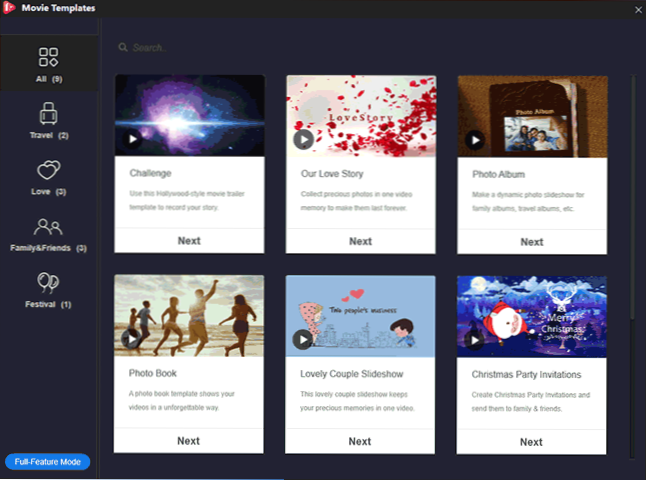
- Taikant šablonus, jums reikia nurodyti tik nuotraukas ir vaizdo įrašus, kuriuos turite naudoti galutiniame vaizdo įraše, prireikus pridėti kreditų, pakeisti muziką ir eksportuoti baigtą filmą, visa tai lange, kaip ir ekrano kopijoje žemiau.
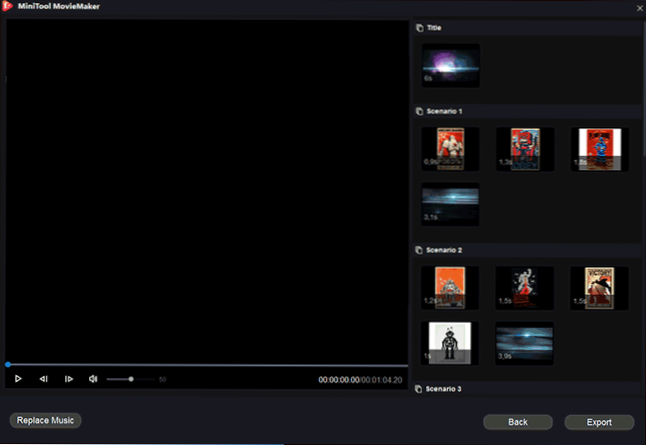
- „Minitool MovieMaker“ redaktoriaus režime tai labiau panašu į įprastas diegimo programas, nors supaprastinta forma.
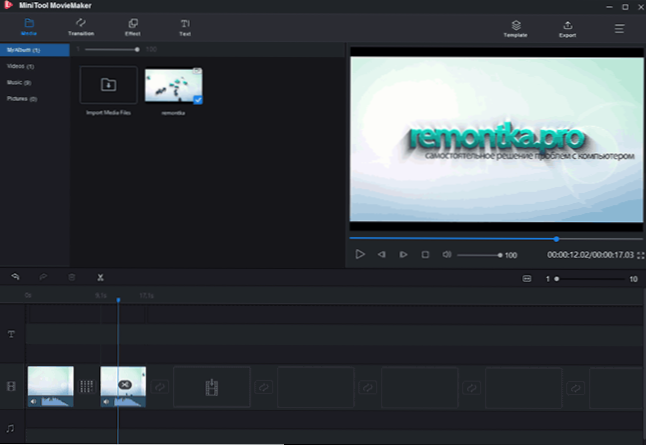
- Skyriuje „Media“ pridėkite vaizdo, nuotraukų ir garso failus, kuriuos norime naudoti, vilkite juos tinkama tvarka pagal laiko juostą (juostelių grupė su elementais, kuriuos jūs montuojate) apatinėje dalyje.
- Norėdami įdiegti perėjimus tarp segmentų, vilkite norimą perėjimą iš skirtuko perėjimų. Skirtuke „Effect“ galite rasti efektus ir pritaikyti juos vaizdo įrašams ir vaizdams laiko juostoje.
- Tekste galite padaryti animacinius kreditus vaizdo įraše ir vaizdus.
- Norėdami supjaustyti vaizdo įrašą, perkelkite ženklą laiko juostoje į norimą vaizdo įrašo vietą ir spustelėkite žirklių ženklelį, kuris pasirodys. Nereikalingą dalį galite ištrinti pasirinkdami ir paspausdami mygtuką Ištrinti.
Apskritai tai yra viskas, tačiau daugelio vartotojų užduotims ir paprastiems namų vaizdo įrašams gali būti tinkama. Išsamesnė mano nuomonė yra toliau.
Gabentą vaizdo įrašą galima eksportuoti į įvairius formatus atitinkamame skyriuje „Eksportuoti“, taip pat galite išsaugoti projektą tolesniam darbui meniu failų skyriuje.
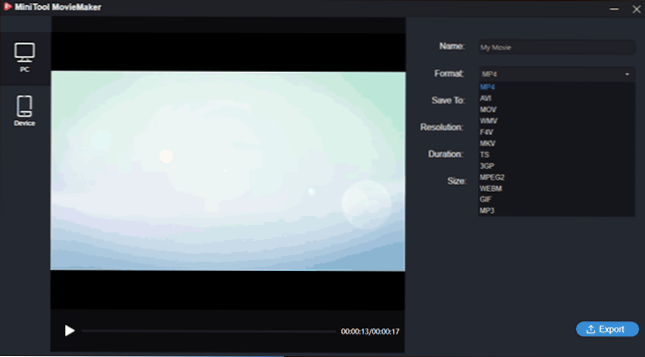
Esmė: Apskritai tai neatrodo labai blogai, ypač vartotojams domisi paruoštais vaizdo įrašų šablonais, jų nėra daug, tačiau gali būti įdomu žaisti (ir aš nekalbu apie tuos vartotojus gali naudoti panašius šablonus, susijusius su padariniais, bet tik apie pradedančiuosius).
Tuo pat metu, mano nuomone, tai nėra labai patogu, tačiau gali būti įpročio klausimas. Rimtai, programa dažnai užšąla, ypač atliekant užduotis, susijusias su efektais (kompiuteris visiškai atitinka sisteminius reikalavimus, tarp svarbių - mažiausiai 8 GB RAM). Dėl susidomėjimo galite išbandyti, bet negaliu pasakyti, kad tai labai įspūdinga.
„Minitool Moviamaker“ galite nemokamai atsisiųsti iš oficialios svetainės https: // moviemaker.Minitool.Com/
- « „WSAPPX“ - koks yra šis procesas ir kodėl jis įkelia procesorių
- Klaida 0xc000014c atsisiunčiant „Windows 10“ - kaip pataisyti? »

